
בסקירה זו על שני כלי עזר פשוטים כדי לקבל רשימה של התקני USB של המחשב שלך ב- Windows 10, 8.1 או Windows 7 - שתי התוכניות הן ללא תשלום וממפתח אחד. כלים זהים יכולים להיות שימושיים לפתרון כמה בעיות נפוצות, למשל, כדי לגלות מה גורם צליל קבוע של ניתוק וחיבור המכשיר.
- תצוגת התקני USB.
- כונן USB.
- וִידֵאוֹ
USBDEView.
הראשון של התוכניות - USBDeview, זמין להורדה באתר הרשמי https://www.nirsoft.net/utils/usb_devices_view.html (על אותו דף יש קובץ רוסי עבור התוכנית, זה מספיק כדי להעתיק אותו לתיקייה עם קובץ תוכנית ההפעלה).
USBDeview אינו דורש התקנה במחשב - זה מספיק כדי לפרוק את הארכיון במיקום נוח ולהפעיל את השירות.
- מיד לאחר ההתחלה, תראה רשימה של כל התקני ה- USB שזוהו במערכת (לא רק מחובר בהווה, אלא גם קשור בעבר למחשב), ואילו פעיל כרגע יסומנו על ידי ירוק.
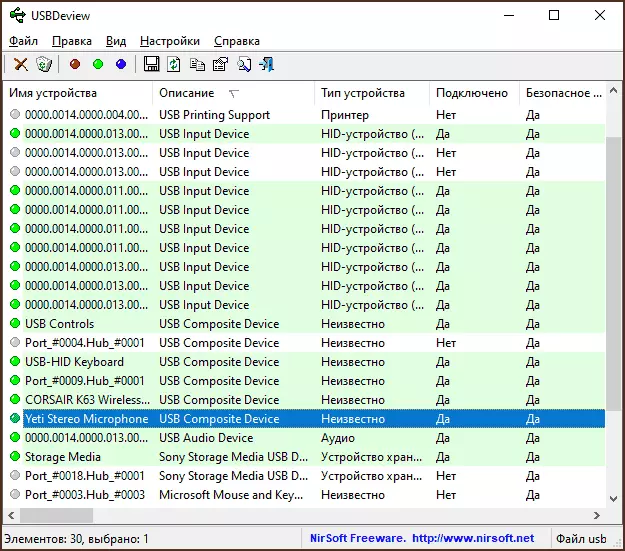
- לחץ פעמיים על כל אחד מהמכשירים, באפשרותך לקבל מידע מפורט על כך - הנהג בשימוש, תאריך החיבור הראשון, הנתיב למופע המכשיר ולאחרים.

- פתיחת תפריט ההקשר של ההתקן, באפשרותך לבצע צעדים נוספים: לדוגמה, כדי להשבית אותה בעתיד, שנה את אות הכונן, אם אנו מדברים על הכונן, פתחו את מפתח הרישום שבו צוין הפרמטרים של התקן זה.

בנוסף, התוכנית תומכת ביצוא של רשימת ההתקנים שנבחרו, הפעלה מחדש של רכזת USB (יכולה להיות שימושית בעת פתרון בעיות עם התקן מחובר), מעבר מהיר לחלון מאפייני ההתקן ב- Windows Device Manager.
USBDrivelog.
ה- USBDrivelog מ Nirsoft זמין להורדה ב https://www.nirsoft.net/utils/usb_drive_log.html, שם תוכלו למצוא קובץ עם ממשק השפה הרוסית, השימוש בו דומה לזה עבור התוכנית הקודמת.
בניגוד ל- USBDeview, רק כונני USB מוצגים ב- USBDrivelog: כונני פלאש מסוג USB וכוננים קשיחים חיצוניים או SSDs, שניהם מחוברים לזמן הנוכחי והמחבר הקודם למחשב או למחשב נייד.
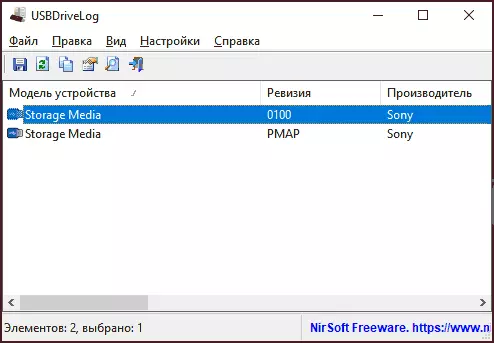
לחץ פעמיים על כל כונן, באפשרותך לקבל מידע מפורט יותר, כגון תאריך ושעה של חיבור וכיבוי.
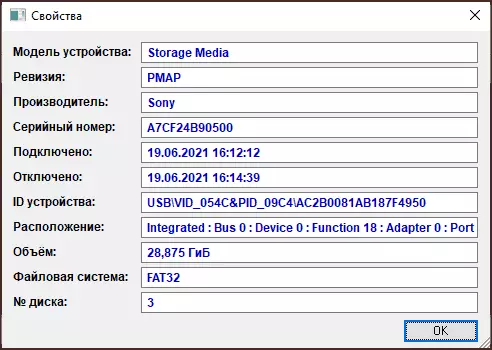
השירות קל יותר מאשר הקודם, אבל עשוי להיות גם שימושי. למרבה הצער, להסיר התקנים מחוברים בעבר בעזרתו לא יעבוד, אבל למטרה זו יש כלים אחרים המתוארים בהוראות לעשות אם המחשב אינו רואה את כונן הבזק.
